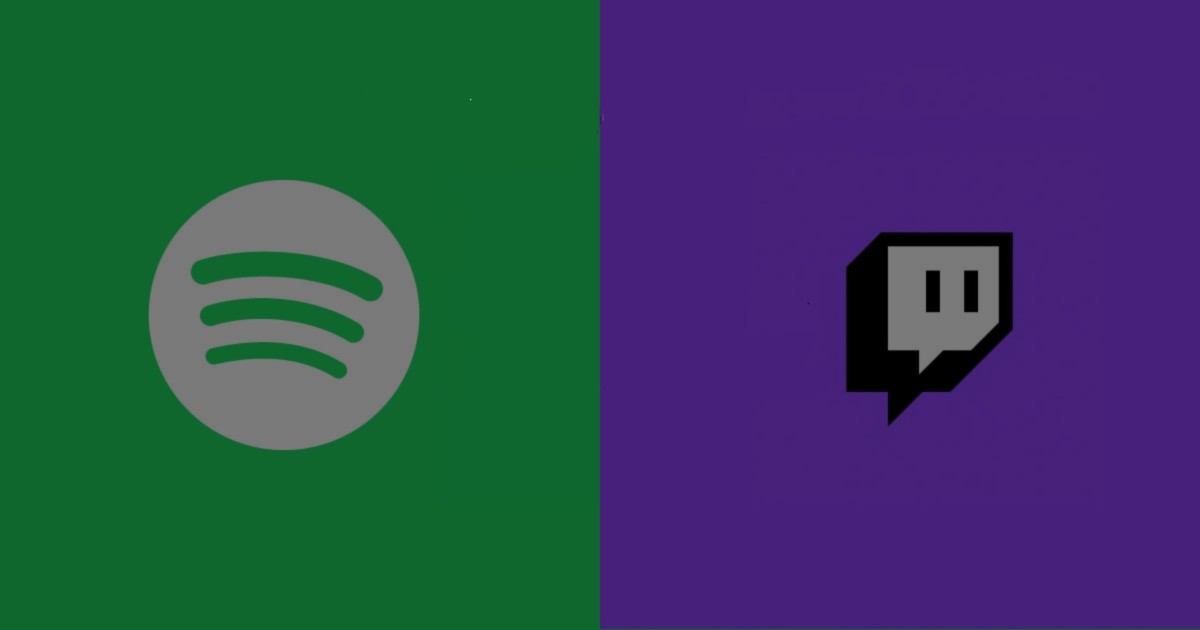آیا می توانید لیست های پخش Spotify را در Twitch استریم کنید؟ من Spotify Premium دارم، آیا می توانم هنگام پخش زنده در Twitch به Spotify گوش دهم؟
توییچ، یکی از محبوبترین پلتفرمهای پخش آنلاین، استریمرهای بسیاری را در صنعت موسیقی و بازی به خود جذب کرده است. اما سوال "آیا می توانم به Spotify در توییچ گوش دهم؟" اغلب پرسیده می شود، زیرا بسیار بهتر است که پخش کننده ها بتوانند در حین استریم به آهنگ های Spotify گوش دهند.
در قسمت های بعدی به شما نشان خواهم داد که کدام آهنگ های Spotify را می توانید پخش کنید و نحوه پخش آهنگ های Spotify در Twitch .
آیا می توانم به Spotify در توییچ گوش دهم؟
پاسخ مثبت است، اما نه همه. طبق دستورالعمل های انجمن در توییچ، سه نوع موسیقی وجود دارد که می توانید در جریان خود استفاده کنید:
- موسیقی که شما مالک آن هستید – موسیقی اصلی که نوشته و ضبط یا اجرا کردهاید و تمام حقوق لازم برای اشتراکگذاری آن در Twitch از جمله حقوق ضبط، اجرا، موسیقی زیربنایی و اشعار را در اختیار دارید یا کنترل میکنید. به یاد داشته باشید که اگر با سازمانی رابطه قراردادی دارید که حقوق محتوایی را که ایجاد میکنید کنترل میکند، مانند یک شرکت ضبط یا انتشارات، باید اطمینان حاصل کنید که با اشتراکگذاری این موسیقی در توییچ، این رابطه را نقض نمیکنید.
- موسیقی دارای مجوز - اگر مجوز اشتراک گذاری آن در Twitch را از دارندگان حق چاپ مربوطه دریافت کرده باشید، به طور کلی یا جزئی متعلق به شخص دیگری غیر از شما است.
- Twitch Sings Performance – اجرای آوازی یک آهنگ به صورت ضبط شده در بازی Twitch Sings، مشروط بر اینکه مطابق با شرایط سرویس Twitch ایجاد شده باشد.
به طور خلاصه، شما فقط می توانید آهنگ هایی را پخش کنید که متعلق به شما هستند یا دارای حق چاپ نیستند. میتوانید از Spotify به آهنگهایی گوش دهید، اما فقط آهنگهایی که متعلق به شما هستند یا دارای حق چاپ نیستند. در اینجا انواع محتوای موسیقی که باید در فیدهای خود اجتناب کنید آورده شده است: نمایش های گوش دادن به موسیقی به سبک رادیویی، مجموعه های دی جی، اجرای کارائوکه، اجراهای همگام سازی لب، نمایش بصری موسیقی، و اجرای جلد.
اگر آهنگ های دارای حق چاپ را در Spotify در جریان توییچ خود پخش کنم چه اتفاقی می افتد؟
اگر دستورالعملهای توییچ را نقض کنید، ممکن است جریان شما بیصدا شود و تمام محتوای حاوی موسیقی دارای حق نسخهبرداری حذف شود.
چگونه می توان موسیقی Spotify را به یک Twitch Stream اضافه کرد
اگر از قبل یک استریمر Twitch هستید، ممکن است با نرم افزارهایی مانند OBS، Streamlabs OBS، XSplit و Wire cast آشنا باشید. قبل از شروع پخش جریانی در Twitch، باید این برنامه ها را پیکربندی کنید. پس از شروع پخش جریانی با تنظیم صدا، میتوانید آهنگهای Spotify را مستقیماً در رایانه خود پخش کنید و صدا توسط برنامه پخش ضبط شده و در Twitch پخش میشود. در اینجا راهنمای نحوه راه اندازی Streamlabs OBS و پخش آهنگ های Spotify در Streamlabs OBS است:

اگر میخواهید در استریم توییچ خود، آنچه در Spotify در حال پخش است را مشاهده کنید، میتوانید به داشبورد Twitch > Extensions بروید و Spotify Now Playing را جستجو کنید. این افزونه را تنظیم کنید و میتوانید آهنگی را که در حال حاضر در Spotify در حال پخش است در فید خود نمایش دهید.
چگونه بدون اشتراک Premium به موسیقی Spotify در Twitch گوش دهیم؟
هنگامی که آهنگ های بدون حق چاپ را در Spotify پیدا کردید، چگونه می توانید آنها را در Twitch پخش کنید؟ البته، برای گوش دادن به هر آهنگ از Spotify فقط می توانید روی دکمه پخش کلیک کنید. اما اگر طرح Premium را ندارید، تبلیغات دائماً بین آهنگها ظاهر میشود و این همان چیزی است که باید هنگام پخش جریانی انتظار داشته باشید.
با مبدل موسیقی Spotify ، می توانید مستقیماً همه آهنگ های فاقد حق نسخه برداری را در Spotify در رایانه خود بدون Premium بارگیری کنید. سپس میتوانید این آهنگها را در استریم توییچ خود بهصورت آفلاین و بدون برنامه Spotify پخش کنید و هرگز با پخش آفلاین آهنگهای Spotify فاقد حق نسخهبرداری بیصدا نخواهید شد.
مبدل موسیقی Spotify برای تبدیل فایل های صوتی Spotify به 6 فرمت مختلف مانند MP3، AAC، M4A، M4B، WAV و FLAC طراحی شده است. تقریباً 100٪ کیفیت آهنگ اصلی پس از فرآیند تبدیل حفظ می شود. با سرعت 5 برابر بیشتر، دانلود هر آهنگ از Spotify فقط چند ثانیه طول می کشد.
ویژگی های اصلی Spotify Music Converter
- آهنگ های Spotify را به MP3 و فرمت های دیگر تبدیل و دانلود کنید.
- هر محتوای Spotify را دانلود کنید با سرعت 5 برابر بیشتر
- به آهنگ های Spotify به صورت آفلاین گوش دهید بدون حق بیمه
- آهنگ های بدون حق نسخه برداری Spotify را در جریان Twitch پخش کنید.
- پشتیبان گیری Spotify با کیفیت صدای اصلی و برچسب های ID3
مرحله 1. وارد کردن آهنگ ها از Spotify
Spotify Music Converter را باز کنید و Spotify به طور همزمان راه اندازی می شوند. سپس آهنگ های Spotify را به رابط Spotify Music Converter اضافه کنید.

مرحله 2. تنظیمات خروجی را پیکربندی کنید
پس از اضافه کردن آهنگ های موسیقی از Spotify به مبدل موسیقی Spotify ، می توانید فرمت صدای خروجی را انتخاب کنید. شش گزینه وجود دارد: MP3، M4A، M4B، AAC، WAV و FLAC. سپس می توانید کیفیت صدا را با انتخاب کانال خروجی، نرخ بیت و نرخ نمونه تنظیم کنید.

مرحله 3. تبدیل را شروع کنید
پس از تکمیل تمام تنظیمات، روی دکمه "تبدیل" کلیک کنید تا بارگیری آهنگ های موسیقی Spotify شروع شود. پس از تبدیل، تمام فایل ها در پوشه ای که شما مشخص کرده اید ذخیره می شوند. شما می توانید با کلیک بر روی "تبدیل" و رفتن به پوشه خروجی، همه آهنگ های تبدیل شده را مرور کنید.

مرحله 4. آهنگ های Spotify را در Twitch پخش کنید
اکنون می توانید آهنگ های Spotify دانلود شده و فاقد حق نسخه برداری را در پخش کننده رسانه رایانه خود گوش دهید. هنگامی که صدای خود را در Twitch تنظیم می کنید، این آهنگ ها توسط مخاطبان در اتاق پخش شما شنیده می شود.